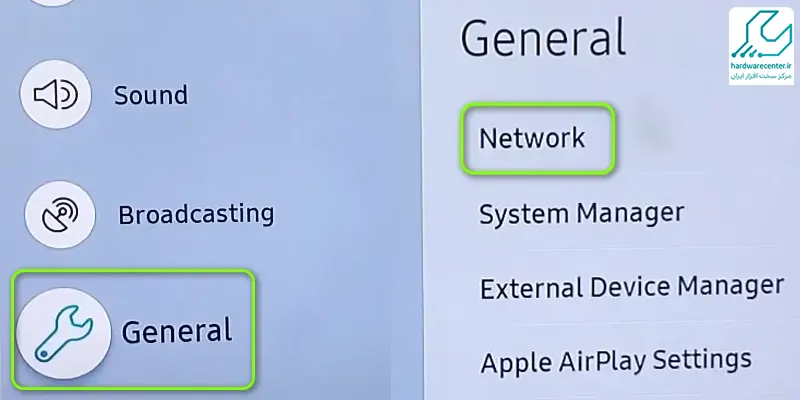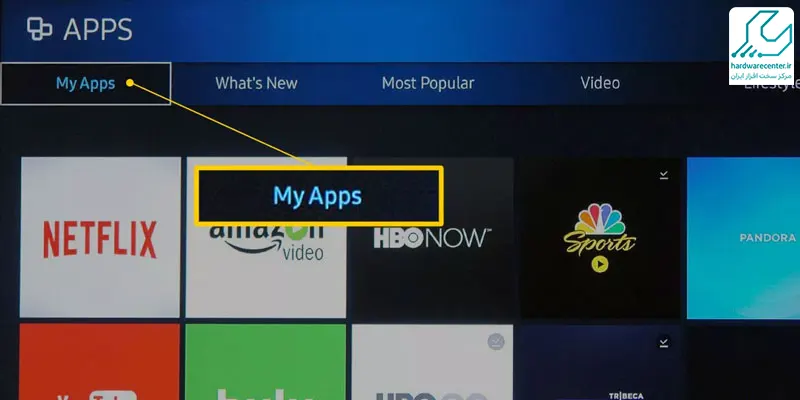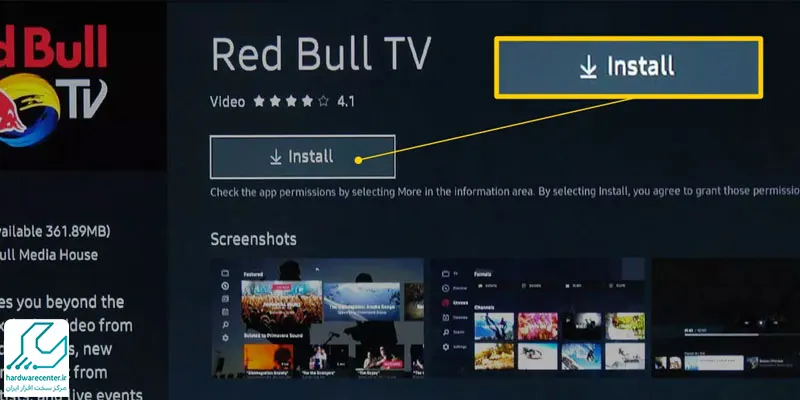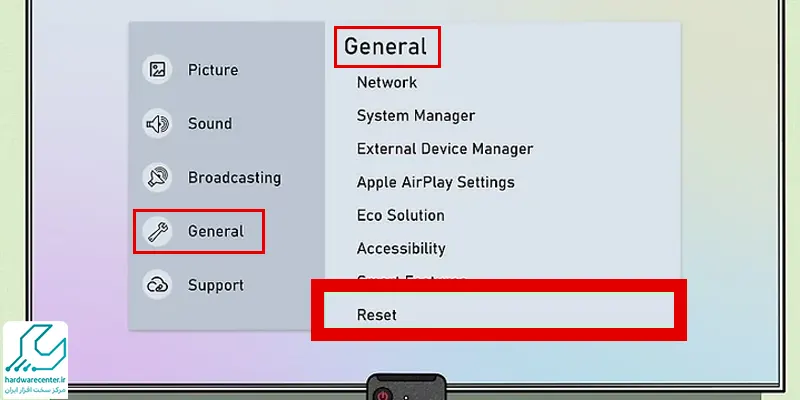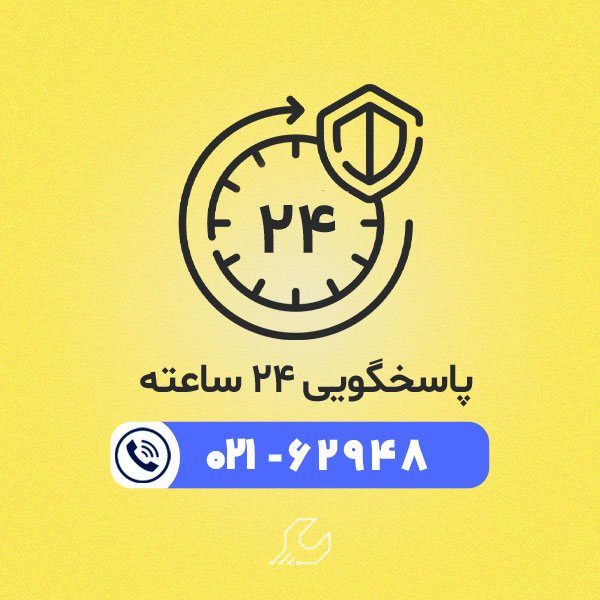یکی از رایج ترین روشها برای نصب برنامه در تلویزیون سامسونگ استفاده از برنامه فروشگاه سامسونگ Samsung store است. این برنامه روی تمامی تلویزیونهای هوشمند سامسونگ وجود دارد. برای استفاده از این برنامه باید مراحل زیر را به ترتیب طی کنید:
_ برای نصب برنامه در تلویزیون هوشمند سامسونگ به اینترنت متصل شوید. برای این منظور با انتخاب دکمه Home در وسط ریموت کنترل وارد گزینه Setting شده و از آنجا وارد بخش General شوید.
_ حال باید گزینه NetWork را انتخاب کنید. سپس باید روی گزینه Open Setting Network و گزینه اتصال از طریق بی سیم به ترتیب کلیک کنید. اکنون تلویزیون، یکسری شبکه اینترنت در اطراف خود را به صورت خودکار پیدا میکند. در نهایت گزینه موردنظر خود را انتخاب کرده و به اینترنت وصل شوید.
_ اکنون برای نصب برنامه در تلویزیون هوشمند سامسونگ باید حساب کاربری سامسونگ بسازید. برای این منظور با استفاده از کنترل تلویزیون، مرورگر موجود در تلویزیون را باز کرده و سایت رسمی سامسونگ را جستجو کنید. پس از ورود به این سایت، گزینه Sign up را انتخاب کنید.
_ صفحهای شامل نام کاربری، ایمیل، رمز ورود و… باز میشود. پس از پر کردن این بخشها روی گزینه Next کلیک کنید. سرانجام ایمیلی حاوی لینک تأیید ثبتنام برایتان ارسال میشود. با کلیک روی این لینک احراز هویت شما کامل و حساب کاربریتان ساخته میشود.
_ حال برای نصب برنامه در تلویزیون هوشمند سامسونگ وارد برنامه Samsung store شوید. سپس روی گزینه Apps در قسمت منو کلیک کنید.
_ صفحهای با عنوان My apps باز میشود که شامل فهرستی از برنامهها است. در این صفحه دستهبندیهای مختلف برنامههای موجود در ردیف سرگرمی، اجتماعی، محبوب ترینها و موارد مشابه را میتوانید ببینید. بعلاوه امکان جستجوی نام نرم افزار دلخواه در این برنامه وجود دارد.
_ پس از یافتن و انتخاب برنامه مورد نظر خود، صفحهای شامل اطلاعات نصب نرم افزار و نحوه عملکرد برنامه را مشاهده خواهید کرد.
_ اکنون برای نصب برنامه در تلویزیون سامسونگ پس از اطمینان از انتخاب برنامه روی گزینه Install کلیک کنید.
_ پس از پایان پروسه نصب برنامه، سوالی مبنی بر تمایل شما برای اجرای برنامه ظاهر میشود. اگر قصد اجرای اپلیکیشن را ندارید، کافی است منو را ترک کرده و بعداً در My Apps برنامه را اجرا کنید.
برای این که بتونی به سادگی کانال های تلویزیونت رو مرتب کنی به مقاله مرتب سازی کانال تلویزیون سامسونگ مراجعه کن!
آموزش نصب بازی در تلویزیون سامسونگ
امکان نصب بازی از دیگر قابلیتهای نصب برنامه در تلویزیون سامسونگ است. برای انجام این کار باید مراحل زیر را طی کنید:
- برای نصب برنامه در تلویزیون هوشمند سامسونگ ابتدا تلویزیون خود را به اینترنت متصل نمایید.
- اکنون گزینه Power روی نمایشگر را انتخاب کنید.
- حال در منوی اصلی آیتم Smart Hub را جستجو کنید. به کمک ریموت کنترل گزینه APPS را انتخاب کنید.
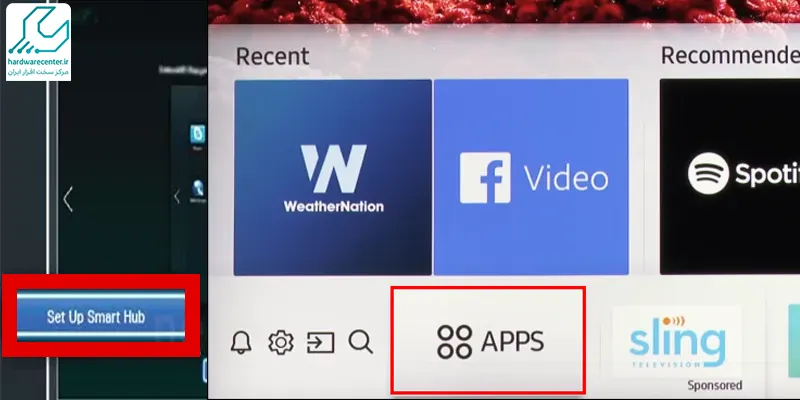
- سپس در پنجره باز شده پیش رویتان به دنبال آیتم Samsung Apps بگردید.
- همه برنامههای موجود برای نصب در تلویزیون سامسونگ در این قسمت قابل مشاهده هستند. لذا با انتخاب آیکون شبیه دسته کنسول بازی، بازیهای موجود قابل رویت میباشند.
نکاتی در مورد نصب بازی در تلویزیون سامسونگ
لازم به ذکر است که بعضی از این بازیها رایگان است. اما اگر شما به دنبال بازی پرمیوم میگردید، باید برای نصب برنامه در تلویزیون سامسونگ به قسمت Screen مراجعه کرده و از منوی Smart Hub گزینهی On Screen را پیدا و باز کنید. اکنون گزینهای برای دانلود بازی فعال می گردد که با زدن دکمه Enter دانلود آغاز میشود.
بعد از اتمام دانلود بازی با انجام مراحل نصب آن، میتوانید این بازی را اجرا کرده یا در صورت عدم تمایل با انتخاب گزینه Close آن را بسته و بعدا اجرا نمایید. بدین ترتیب نصب برنامه در تلویزیون هوشمند سامسونگ به درستی صورت میگیرد.
تعمیر تلویزیون سامسونگ تو به ما بسپار!
نصب برنامه جدید در تلویزیون سامسونگ
گاه پیش می آید هنگام نصب برنامه در تلویزیون سامسونگ شما به دنبال برنامهای میگردید که در منو پیشنهادی و یا حتی با سرچ کردن پیدا نمیشود. در این صورت راه دیگری برای نصب برنامه در تلویزیون هوشمند سامسونگ وجود دارد. مراحل نصب برنامه در چنین شرایطی به صورت زیر میباشد.
_ وارد بخش Setting شده و گزینه General را انتخاب کنید.
_ حال روی آیتم Reset Setup کلیک کنید. از آنجایی که منو در برخی مدلهای مختلف تلویزیون سامسونگ با یکدیگر متفاوت می باشد، ممکن است این گزینه برای تلویزیون شما مخفی باشد. در چنین شرایطی برای نصب برنامه در تلویزیون هوشمند سامسونگ باید Reset Factory را انتخاب کنید، تا تلویزیون به تنظیمات کارخانه برگردد.
_ سپس برای نصب برنامه در تلویزیون هوشمند سامسونگ به قسمت License Agreement به منظور پذیرش شرایط شرکت سامسونگ وارد میشوید. اکنون باید گزینه های Volume up و mute و channel up و mute را به ترتیب بیان شده از راست به چپ انتخاب کنید.
_ سرانجام منویی برای شما باز میشود که نام کشورها را نمایش میدهد. اما شما باید گزینه United States را برگزینید. البته در این روش شما نمیتوانید برنامه های ایرانی را نصب نمایید. زیرا همه برنامه ها بر اساس منطقه جغرافیایی دسته بندی شده اند.
نصب برنامه در تلویزیون سامسونگ با اپلیکیشن Smart Hub
با فرض نصب اپلیکیشن Smart Hub روی تلویزیون، می توانید برای نصب برنامه در تلویزیون سامسونگ از روش زیر استفاده کنید.
- تلویزیون را به اینترنت متصل کنید.
- برای دسترسی به هاب هوشمند، دکمه هوم روی ریموت کنترل را فشار دهید.
- حال برای نصب برنامه در تلویزیون هوشمند سامسونگ به کمک فلشهای کوچک به سمت چپ حرکت کرده و منوی برنامهها را انتخاب کنید.
- گزینه تنظیمات در بالای برنامه Apps را انتخاب کنید.
- در منوی نوار برنامهای را که میخواهید اضافه کنید، انتخاب نمایید.
- از منوی کشویی گزینه Add to Home را برگزینید. این برنامه به طور خودکار به منوی نوار اصلی اضافه میشود.
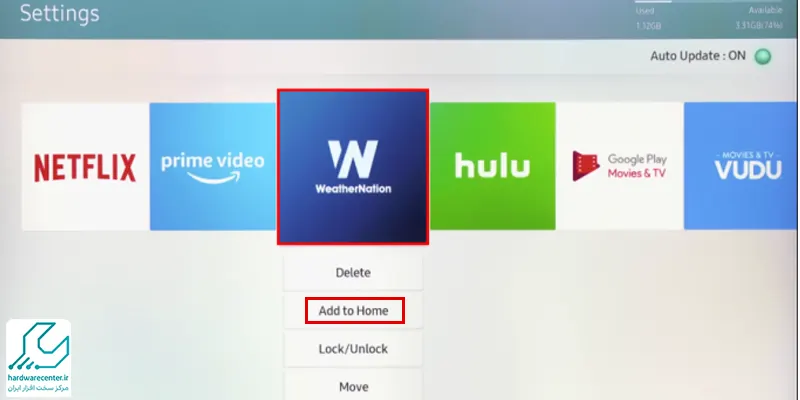
آموزش نصب برنامه فیلیمو در تلویزیون سامسونگ
هنگام صحبت از نصب برنامه در تلویزیون سامسونگ نمیتوان از نصب فیلیمو در تلویزیون چشم پوشی کرد. لذا ما نحوه نصب این برنامه را به شما آموزش میدهیم.
- ابتدا تلویزیون را به اینترنت متصل کنید. اگر تلویزیون شما هوشمند نیست، باید یک اندروید باکس تهیه کنید. به کمک این دستگاه تلویزیون معمولی شما به تلویزیونی هوشمند تبدیل میشود.
- اکنون برای نصب برنامه در تلویزیون هوشمند سامسونگ اپلیکیشن کافه بازار را باز کرده و برنامه فیلیمو را نصب کنید. اگر این اپلیکیشن را ندارید، باید برنامه فیلیمو را از مرورگر تلویزیون جستجو و دانلود کنید.
روش دیگر برای دانلود و نصب این برنامه مراجعه به سایت فیلیمو به آدرس tv.filimo.com و جستجو نسخه ویژه این برنامه برای تلویزیون میباشد. حال اگر نتوانستید عملیات نصب برنامه در تلویزیون سامسونگ را انجام دهید، با دسترسی به مرورگر تلویزیون وارد وبسایت فیلیمو شوید. بدین ترتیب بدون نصب اپلیکیشن میتوانید فیلمها و برنامه های مورد علاقه خود را به صورت آنلاین تماشا کنید. این روش برای برنامه های نماوا و تلوبیون نیز قابل اجرا است.
پیشنهاد مطالعه برای مطالعه کاربران : آموزش نصب فیلترشکن روی تلویزیون سامسونگ
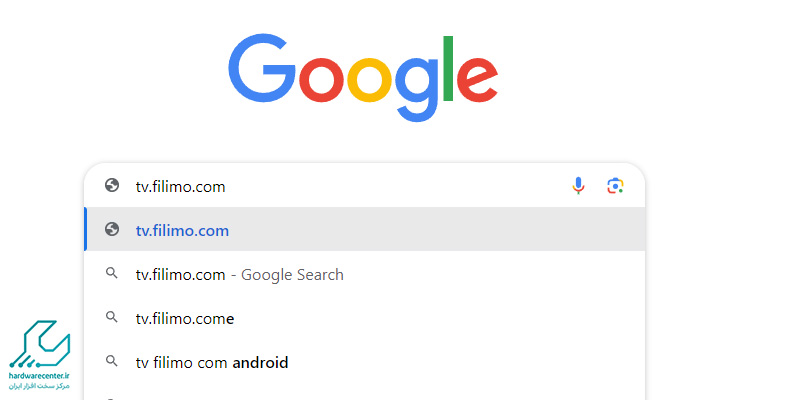
آیا امکان نصب برنامه روی تلویزیون سامسونگ با فلش وجود دارد یا خیر؟
البته این امکان وجود دارد که با استفاده از رم یا همان فلش برنامه هایی را در تلویزیون سامسونگ نصب کرد؛ اما توصیه تکنسین های تعمیر تلویزیون سامسونگ این است که تا جایی که امکان دارد این کار را انجام ندهید. اصلی ترین دلیل اینکه هنگام نصب برنامه در تلویزیون سامسونگ از طریق اینترنت، مطمئن هستید که آخرین نسخه و سالم آن برنامه را دریافت کرده اید. از طرفی اگر فلش ویروسی و یا بدافزار باشد، تلویزیون هم درگیر شده و مشکلاتی ( نرم افزاری و سخت افزاری ) در عملکرد صحیح آن ایجاد خواهد شد. اما اگر قصد داشتید برنامه های مورد نظرتان را از طریق فلش در تلویزیون سامسونگ نصب کنید، به چند نکته باید توجه داشته باشید که شامل:
- مطمئن شوید نسخه برنامه با مدل تلویزیون سامسونگ هماهنگی کامل دارد. مثلا اگر از تلویزیون های اندرویدی استفاده می کنید، بهتر است نسخه اندروید تی وی آن را روی فلش بریزید.
- بهتر است که برنامه مدنظر را از یک وبسایت معتبر دانلود کرده باشید تا از بدافزار و ویروسی نبودن آن مطمئن باشید.
نصب برنامه روی تلویزیون سامسونگ با فلش
ترفند دیگر برای نصب برنامه در تلویزیون سامسونگ این است که از فلش مموری استفاده کنید. خوشبختانه پنل های سامسونگ دارای پورت USB هستند. به همین دلیل تنها کافی است برنامه مورد نظر را با فرمت APK روی فلش بریزید و آن را به پورت مربوطه اتصال دهید. سپس چند لحظه منتظر بمانید تا فایل APK در صفحه نمایش تلویزیون نشان داده شود. حالا روی آن بزنید تا فرآیند نصب آغاز گردد. پس از پایان یافتن مراحل نصب می توانید نرم افزار مورد نظر را اجرا نمایید.
البته این نکته را فراموش نکنید که نصب برنامه با استفاده از فلش چالش های خاص خود را دارد. برای مثال احتمال دارد که حافظه آلوده به ویروس باشد و عملکرد بخش های مختلف دستگاه را مختل کند. علاوه بر آن در برخی از مدل های تلویزیون سامسونگ نصب نرم افزارها بدون وریفای کردن امکان پذیر نیست. به همین دلیل کارشناسان نمایندگی تلویزیون سامسونگ توصیه می کنند سایر روش ها را برای نصب برنامه برگزینید.
برنامههای محبوب تلویزیون سامسونگ
برنامههای محبوب تلویزیونهای سامسونگ شامل اپلیکیشنهایی هستند که کاربران برای تماشای فیلم، سریال، ورزش و محتوای متنوع از آنها استفاده میکنند. از جمله پرطرفدارترین برنامهها میتوان به Netflix، YouTube، Amazon Prime Video و Disney+ اشاره کرد که محتوای گسترده و با کیفیتی ارائه میدهند.
همچنین اپلیکیشنهای داخلی مانند Samsung TV Plus که کانالهای رایگان زنده ارائه میکند، و برنامههای خبری یا ورزشی مانند ESPN یا BBC iPlayer نیز بین کاربران محبوبیت دارند. برای استفاده بهتر، نصب و بهروزرسانی این اپلیکیشنها از فروشگاه رسمی سامسونگ توصیه میشود تا از امنیت و عملکرد صحیح آنها مطمئن باشید.
برنامه MX Player
به احتمال زیاد این برنامه را روی گوشی های خود دیده اید. این برنامه قابلیت پخش تعداد کثیری از کُدکهای Codec مختلف را دارد و از فایل مربوط به زیرنویس فیلمها نیز پشتیبانی میکند. و امکان کار با آن بسیار آسان است.

برنامه Sideload Launcher
این برنامه نسخه کوچکی از فروشگاه گوگل پلی Google Play Store) ) است. برنامه Sideload Launcher توسط Chainfire ساخته شده و میتواند تمام اپهای دلخواهتان را برایتان به نمایش درآورد.
برنامه Netflix
نتفیلیکس یک برنامه کاربرد اندرویدی است که روی اکثر تلویزیون ها نصب شده است. در صورتی که تلویزیون شما به صورت پیش فرض این برنامه را نصب ندارد پیشنهاد می کنیم که حتما اقدام به نصب این برنامه کنید. شما میتوانید با پرداخت هزینه اشتراک ماهیانه نتفلیکس به هزاران فیلم و سریال دسترسی پیدا کنید.
برنامه Kodi
یکی از قویترین اپلیکیشن های سرور رسانه اپ Kodi است. برنامه Kodi میتواند همه فایلهای رسانهای شما را در یک جا مدیریت کند. شما میتوانید به لطف این برنامه فایلهایتان را برای دسترسی از راه دور نیز تنظیم کنید. جدای از همه اینها، افزونههای Kodi یکی از مهمترین مزایای آن به حساب میآیند.
برنامه Plex
این برنامه برای نگه داری از فیلم و سریال های دیجیتالی مفید خواهد بود. شما به لطف این اپلیکیشن میتوانید آنها را روی تمامی نمایشگرها و دستگاهها مختلفتان پخش کنید. علاوه بر Libraryهای زیبای آن، برنامه Plex به شما امکان دانلود خودکار فایلهای زیرنویس، دیدن فرا داده، دانلود پوستر فیلمها، تماشای نمرات بینندگان و … را نیز میدهد.
-
برنامه Youtube
YouTube یکی از برنامههای محبوب در تلویزیونهای سامسونگ است که به کاربران این امکان را میدهد تا بهراحتی به محتوای ویدیویی متنوع دسترسی پیدا کنند. با استفاده از این برنامه، کاربران میتوانند ویدیوهای دلخواه خود را از دستهبندیهای مختلف، از جمله فیلمها، موزیک و مستندها تماشا کنند. علاوه بر این، YouTube قابلیتهای جذابی مانند پخش زنده و اشتراکگذاری محتوا را نیز ارائه میدهد.
نصب این برنامه بر روی تلویزیونهای سامسونگ بسیار آسان است و پس از نصب، کاربران با استفاده از حساب کاربری خود، ویدیوهای مورد علاقهشان را ذخیره و دنبال می کنند. به این ترتیب، YouTube تجربهای دلپذیر و سرگرمکننده را برای کاربران تلویزیونهای سامسونگ فراهم میکند.
چرا برنامه ها روی تلویزیون نصب نمی شوند ؟ + راه کار حل مشکل
مشکل نصب نشدن برنامه در تلویزیون سامسونگ ممکن است به دلیل اتصال ضعیف اینترنت یا مشکلات نرم افزاری باشد. قبل از نصب هر برنامه، مطمئن شوید که Wi-Fi شما به درستی کار می کند و اتصال شما پایدار است. در ادامه حافظه پنهان و داده های برنامه فروشگاه را پاک کنید، برنامه ها را به روز کنید، فضای ذخیره سازی موجود را بررسی کنید و دستگاه خود را مجددا راه اندازی کنید.